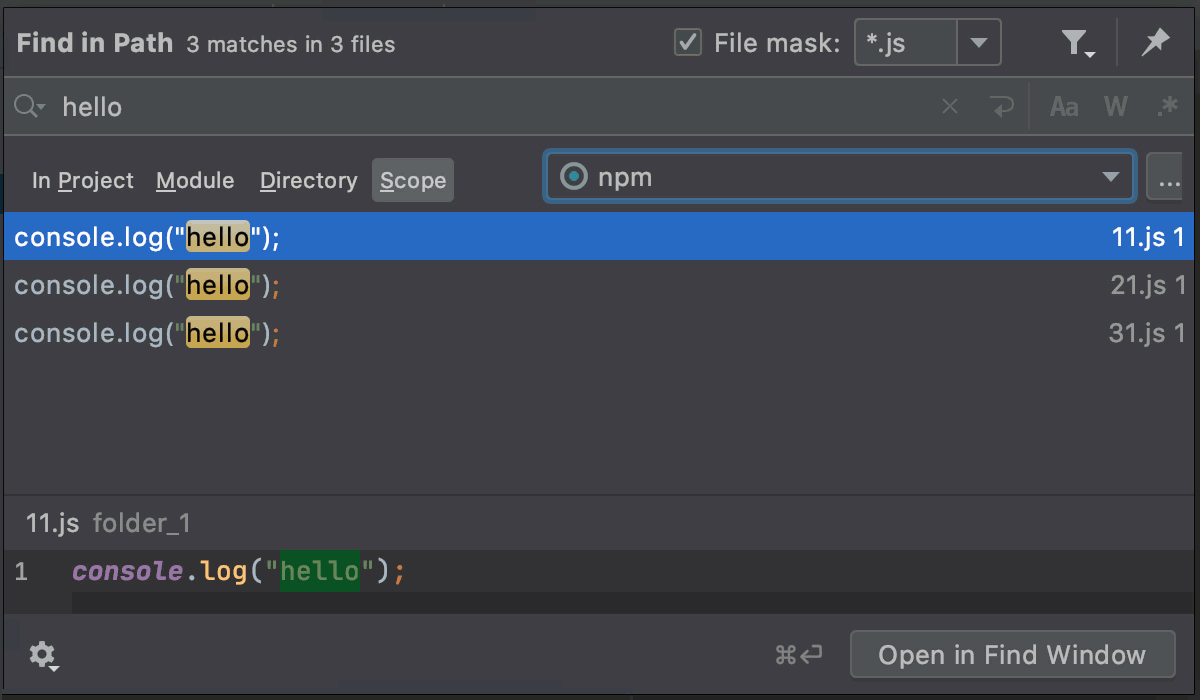范围
范围是应用各种操作的一组文件。使用此对话框,您可以定义各种 WebStorm 操作的范围,例如 Find Usages 或 Code Inspections。
主工具栏
范围配置控制
物品 | 描述 |
|---|---|
姓名 | 指定范围名称。 |
图案 | 指定定义当前范围的模式。可以使用以下元素和结构:
有关详细信息,请参阅范围语言语法参考。 不允许存储空的或不正确的模式。在这种情况下,WebStorm 会显示语法错误警告。
例子
|
包括 | 包括所选项目。如果当前项目是文件夹,则忽略嵌套的子文件夹。 |
递归包含 | 包括选定的文件夹和所有嵌套的子文件夹及其内容。 |
排除 | 排除所选项目。如果当前项目是文件夹,则嵌套的子文件夹将保留在范围内。 |
递归排除 | 排除所选文件夹和所有嵌套子文件夹及其内容。 |
范围工具栏
物品 | 工具提示 | 描述 |
|---|---|---|
项目树视图 | 树视图包含项目中可用的所有文件。在视图中,选择要包含在当前范围中的所需文件,并自动生成范围定义模式。 | |
显示文件 | 启用此选项后,源文件将显式显示在树视图中。当显示文件时,可以选择它们以排除/包含到模式中。 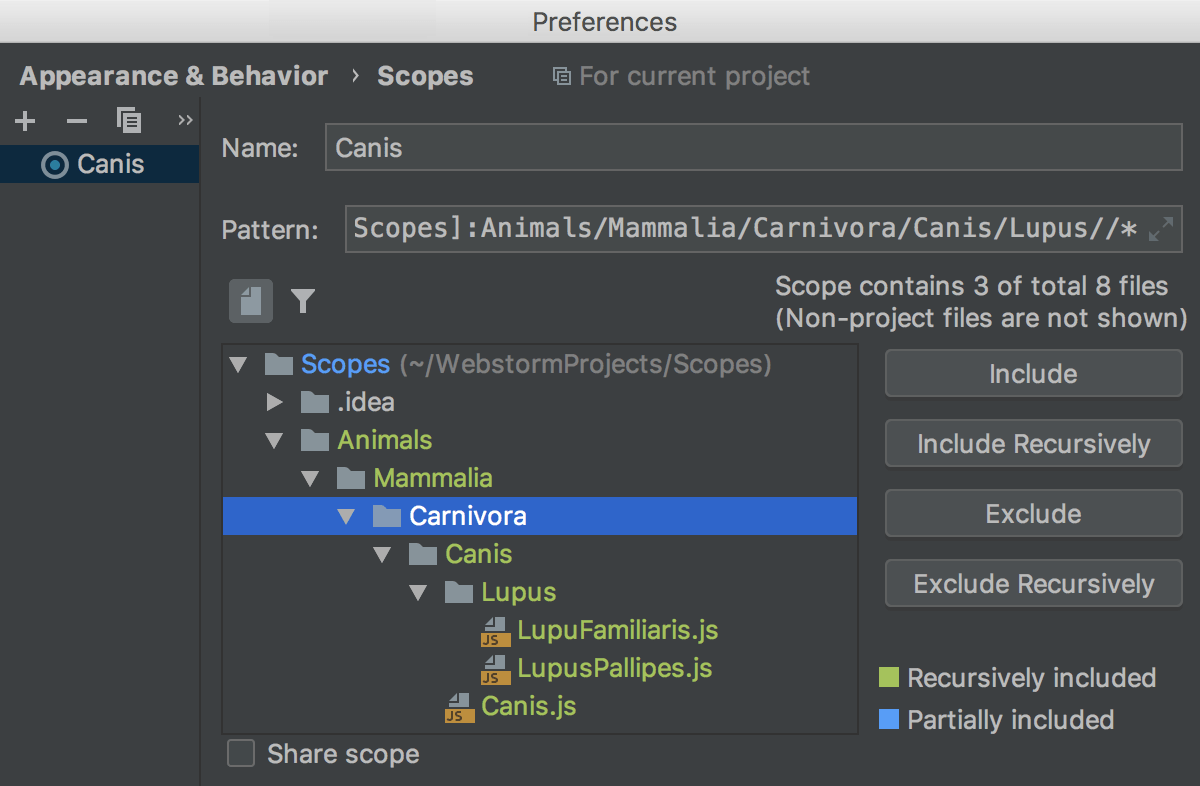 如果未禁用此选项,则所有文件都将从树中隐藏。 | |
仅显示包含 | 启用此选项后,树仅显示范围中包含的元素。 |
项目树视图的图例
物品 | 描述 |
|---|---|
| 范围中包含的文件夹和文件用绿色标记。 |
黑色的 | 从范围中排除的文件夹和文件。 |
| 包含排除和包含文件和子文件夹的文件夹用深蓝色标记。 |
最后修改时间:2021 年 10 月 8 日